En esta sección sabremos como subir una lista de Proveedores Masivamente.
Importante:
•Este botón es importante para realizar la carga de un listado de proveedores al sistema de GOMserverWeb.
•Para realizar este ejemplo, necesitara crear dos archivos (El Excel Original y el archivo CSV Delimitado por Comas).
Pasos a seguir:
1. Para empezar Ingresaremos al Módulo de Cuentas por Pagar, en Proveedores y Proveedores, nos aparecería una ventana como la siguiente:
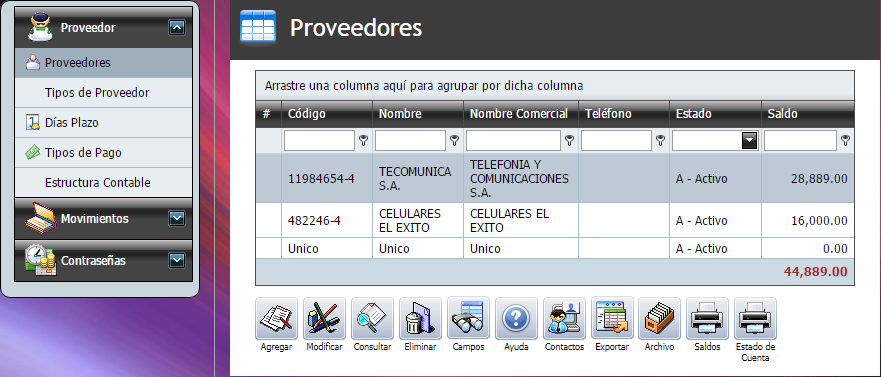
2. Damos un clic en el botón "Importar Proveedores".
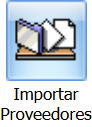

3. Le aparecería esta ventana:
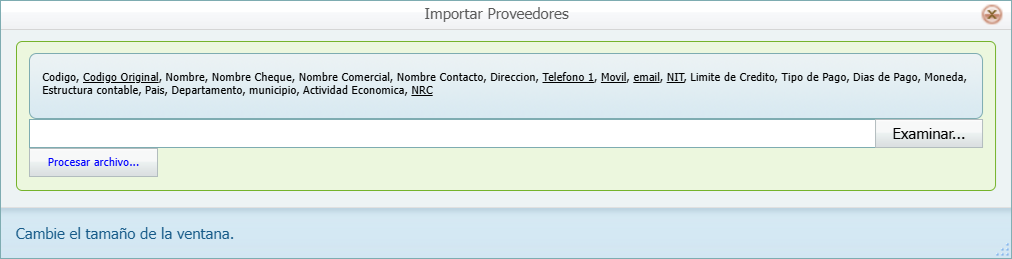
4. Aquí tiene las siguiente información: Codigo, Codigo Original, Nombre, Nombre Cheque, Nombre Comercial, Nombre Contacto, Direccion, Telefono 1, Movil, email, NIT, Limite de Credito, Tipo de Pago, Dias de Pago, Moneda, Estructura contable, Pais, Departamento, municipio, Actividad Economica, NRC, estos son los campos necesarios para la carga al sistema. Donde estas son las columna que necesitaremos colocar en un hoja de cálculo de Excel. Observe que las palabras que están subrayadas, estas pueden dejar en blanco, pero si tienen que estar en la hoja de Excel a pesar que no se utilicen.
5. A continuación veremos cómo debe de ser creado y utilizada la hoja de Excel.
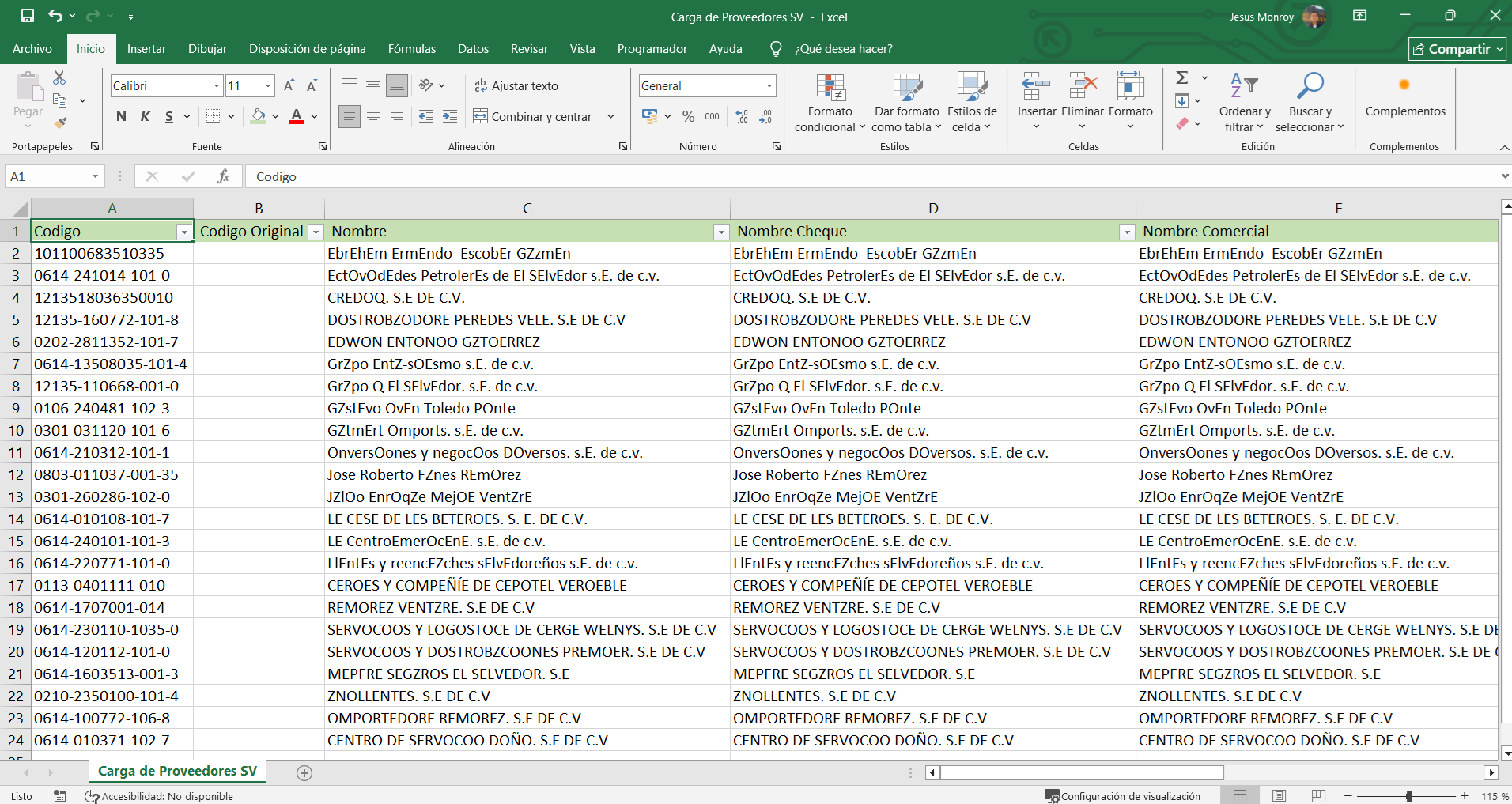
6. Como se puede ver en la imagen las columnas que nos piden en la ventana del sistema, son las columnas que está en la hoja de Excel. Y de esta manera debe de quedar su Excel y este será El Excel Principal.
6.1. La siguiente tabla se explica cada columna que debe de tener la hoja de cálculo (Excel) para poder subir el listado de Proveedores al sistema.
Columna |
Descripción |
Código: |
Es el código único que identificara al Proveedor de otros y este no se puede repetir. |
Código Original: |
Este es un campo que puede ser utilizado para llenar con información que considere útil. No es un campo obligatorio de llenar. |
Nombre y Nombre Comercial: |
Aquí colocaremos el nombre del Proveedor. |
Nombre Cheque: |
Aquí colocaremos el nombre de la Empresa o Proveedor a quien se le estará emitiendo el Cheque para cancelar la deuda. |
Nombre Contacto: |
Es el nombre de la persona Representante de Ventas del Proveedor. |
Dirección: |
Aquí colocaremos la dirección de la empresa del Proveedor. |
Teléfono 1 y Móvil: |
Es el número de teléfono del Proveedor. |
Email: |
Es el correo electrónico del Proveedor. |
NIT o DUI: |
Colocaremos el número de identificación del Proveedor. |
Límite de Crédito: |
Aquí es donde especificaremos el monto que el proveedor no dará para poder realizar compras. |
Es la forma la cual se le paga la deuda al proveedor. Nota: •El nombre del Tipo de Pago, debe de ser exactamente como están creados en el sistema. Se recomienda copiar y pegar el Tipo de Pago que tendrá el Proveedor. |
|
Aquí seleccionará "Contado" si al proveedor no se le compra frecuentemente y paga en efectivo o simplemente es un proveedor que no nos da crédito. Y si desea este proveedor nos da constantemente crédito o es un proveedor que se realiza compras frecuentemente, seleccionaremos los días de crédito que nos da para cancelar la deuda con el proveedor. Nota: •El nombre del Dia de Pago, debe de ser exactamente como están creados en el sistema. Se recomienda copiar y pegar el Dia de Pago que tendrá el Proveedor. |
|
Seleccionamos la moneda con la que se le paga al Proveedor . Nota: •El nombre de la Moneda, debe de ser exactamente como están creados en el sistema. Se recomienda copiar y pegar el nombre de la Moneda que se pagará la deuda al Proveedor. |
|
Estructura Contable: |
Aquí seleccionaremos "Único". Caso contrario si tiene una estructura, la busca y se la asigna al proveedor que está creando. |
Código País: |
Es el código con el cual puedes identificar el país en el sistema. Esta información la puede encontrar en el módulo General y Países. El código del país que se tiene que tomar es el de la columna "Referencia". |
Código Departamento: |
Es el código con el cual puedes identificar el departamento en el sistema. Esta información la puede encontrar en el módulo General y Departamentos. El código del departamento que se tiene que tomar es el de la columna "Referencia". |
Código Municipio: |
Es el código con el cual puedes identificar el municipio en el sistema. Esta información la puede encontrar en el módulo General y Municipios. El código del municipios que se tiene que tomar es el de la columna "Referencia". |
Es el código con el cual puedes identificar la actividad económica en el sistema. Esta información la puede encontrar en el módulo General y Actividad Económica. El código de la actividad económica que se tiene que tomar es el de la columna "Referencia". Nota: •Esta información se debe seleccionar "Única" para empresas de Guatemala. |
|
NRC: |
Aquí digitará el Número de Registro de Contribuyente (N.R.C.) del cliente. Nota: •Esta información se llenará únicamente para empresas de El Salvador. |
Nota:
•En cualquiera de las columnas (por lo regular es en la columna "Nombre, Nombre Cheque, Nombre Comercial, Nombre Contacto, Dirección, Limite de Crédito"), no se debe de usar el símbolo coma",", más "+" y/o "&", ya que esto provoca un error. Es por ello que puede utilizar cualquier otro símbolo, un punto, un guion, etc.
•Las columnas que no están subrayadas, son obligatorias y deben de ser llenadas.
7. Ahora Guardamos los cambios y luego le damos en "Guardar como".
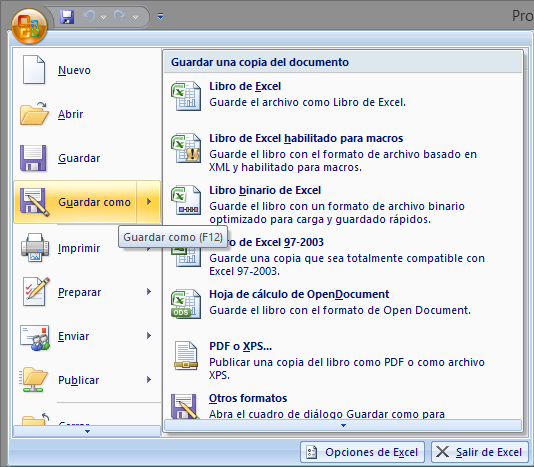
8. Nos aparecería una ventana donde le colocaremos un nombre nuevo al archivo de Excel (se le recomienda que se use el mismo nombre que el original, solo que le agregue la palabra "CARGA" para diferenciar entre el Excel original), seleccionaremos el Tipo de archivo: "CSV - delimitado por comas" y le da en "Guardar".
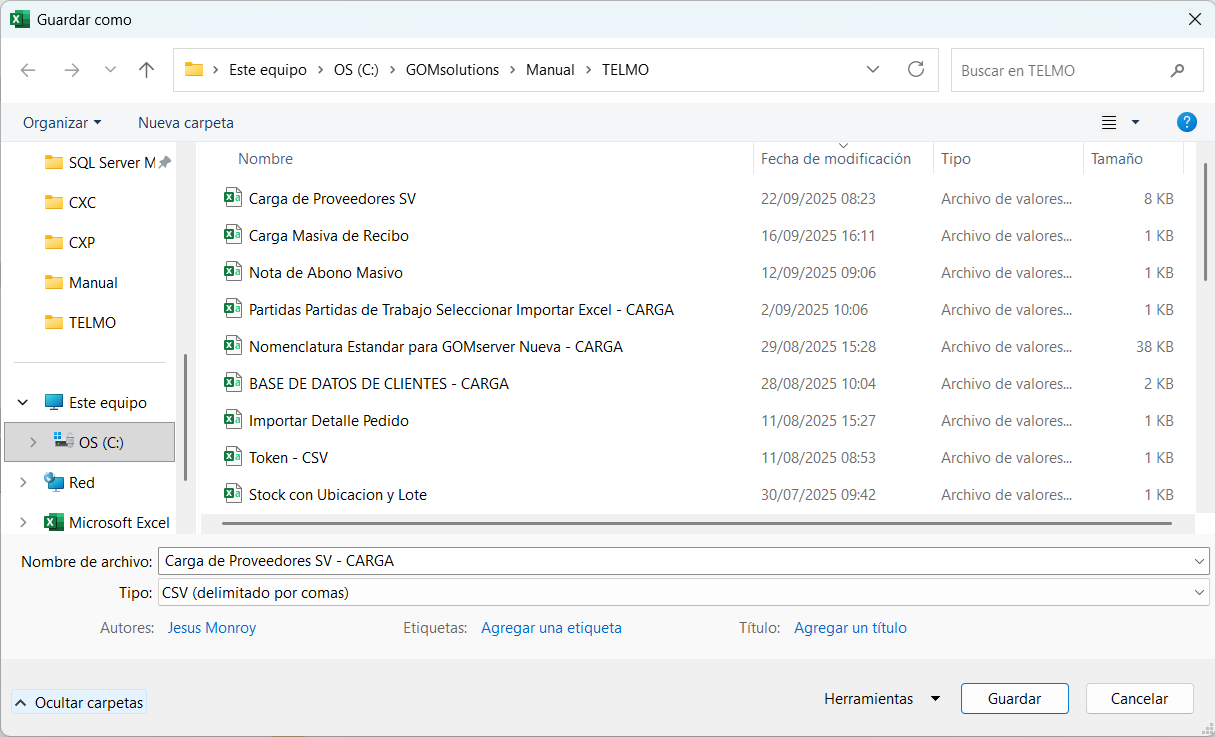
Nota:
•Se recomienda que no cierre el archivo "Guardado" como CSV delimitado por comas, hasta que los Proveedores aparezcan en el listado de proveedores del sistema.
9. Ahora que ya fue guardado el archivo CSV delimitado por coma, se debe de eliminar la primera fila de los títulos de cada columna y guardamos el archivo CSV para poder cargar los proveedores.
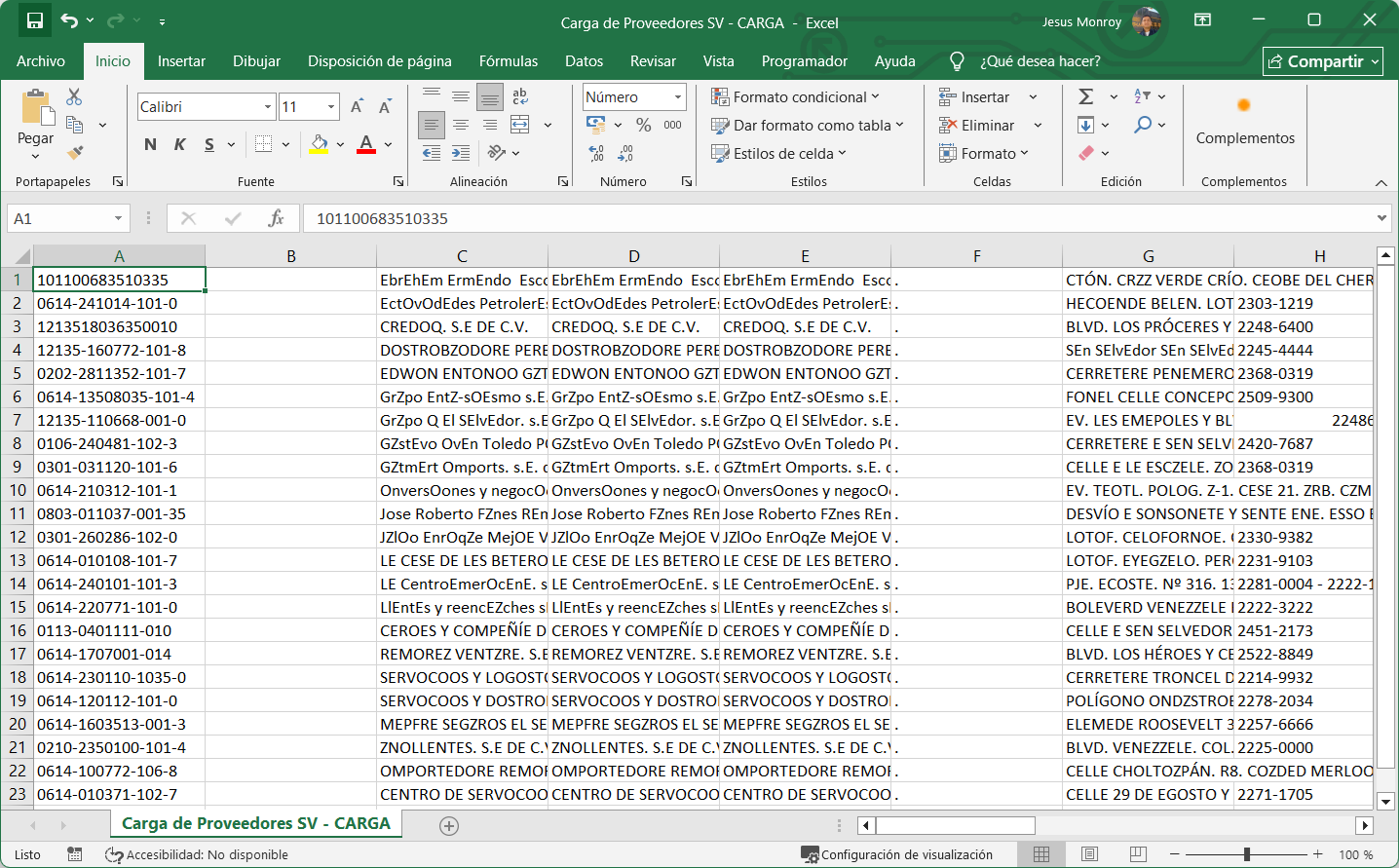
10. Ahora cargaremos el Excel dando un clic en el botón "Examinar..." y nos aparece una ventana donde debemos buscar el Excel que Guardamos como CSV delimitado por comas. Enseguida le damos clic en el otro botón "Procesar archivo..." y esto hará que se empiece a cargar la información de los nuevos clientes.
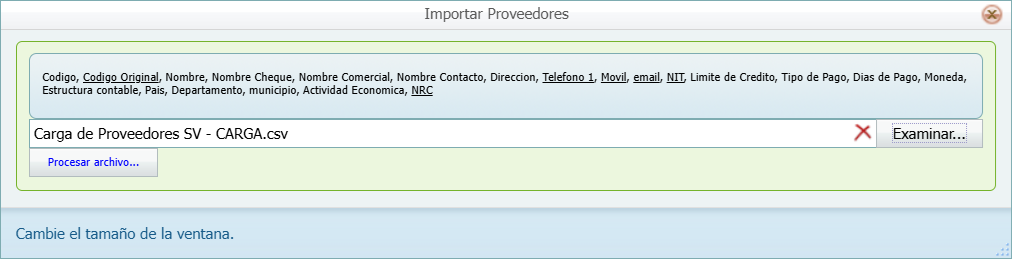
11. Y por último, nos aparecería el siguiente mensaje.
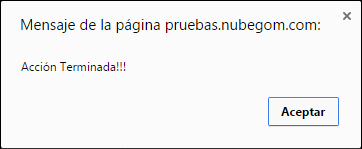
12. Ahora los proveedores ingresados ya aparecerían en el listado de Proveedores.